Computer basisvaardigheden -
Maak uw fouten ongedaan

Computer basisvaardigheden
Maak uw fouten ongedaan


/en/tr_nl-basic-computer-skills/hoe-uw-computers-ingebouwde-helpfunctie-te-gebruiken/content/
Heb je ooit een grote fout gemaakt tijdens het werken op een computer en wenste je dat het niet was gebeurd? Maak je geen zorgen, er is een functie die kan helpen.
De meeste programma's hebben een Undo-opdracht die teruggaat naar de laatste wijziging die u in uw huidige project hebt aangebracht. Als uw laatste wijziging tekst aan een document toevoegt of plakt, wordt deze verwijderd wanneer u Ongedaan maakt. Als je laatste wijziging iets wist, zal Ongedaan maken hem herstellen. Dit kan van pas komen als je per ongeluk een groot deel van een document overschrijft, en als je dan weet dat deze functie beschikbaar is, kan dat een grote opluchting zijn.
De Undo-functie wordt meestal gevonden in het menu Bewerken.
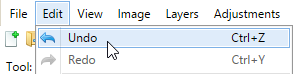
Veel programma's hebben een knop Ongedaan maken op de werkbalk die meestal lijkt op een gebogen pijl die naar links wijst, zoals deze in Google Documenten.
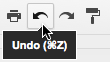
Ctrl + Z (of Command + Z op een Mac) is een veelgebruikte sneltoets voor Ongedaan maken.
Meestal houden programma's met de functie Ongedaan maken niet alleen uw meest recente wijziging bij, maar ook een hele reeks van uw meest recente wijzigingen. Als u bijvoorbeeld een afbeelding in een document plakt en er een bijschrift bij invoert, wordt het bijschrift dat u hebt getypt één keer ongedaan maken gebruikt, als u op de knop Ongedaan Maken klikt. Als u een tweede keer Ongedaan maken gebruikt, wordt de foto verwijderd die u hebt geplakt. Houd er rekening mee dat deze programma's uw eerdere wijzigingen alleen bijhouden zolang het programma is geopend. Als u het bestand sluit en opnieuw opent, kunt u eerdere wijzigingen niet ongedaan maken.
Veel programma's hebben ook een Opnieuw-functie, die uw laatste ongedaan maken ongedaan zal maken. Als u Ongedaan maken gebruikt maar vervolgens beseft dat u uw meest recente wijziging niet ongedaan wilt maken, zal Redo het herstellen.
Veel soorten programma's maken gebruik van Undo-functies, zoals tekstverwerkers, beeldbewerkers, e-mailclients en enkele programma's voor bestandsbeheer. Het is een bijna universele functie in computersoftware. Zodra u gewend raakt aan hoe Undo werkt, hoeft u zich geen zorgen te maken over het verliezen van werk door eenvoudige fouten.
/en/tr_nl-basic-computer-skills/bestandsextenties-begrijpen/content/